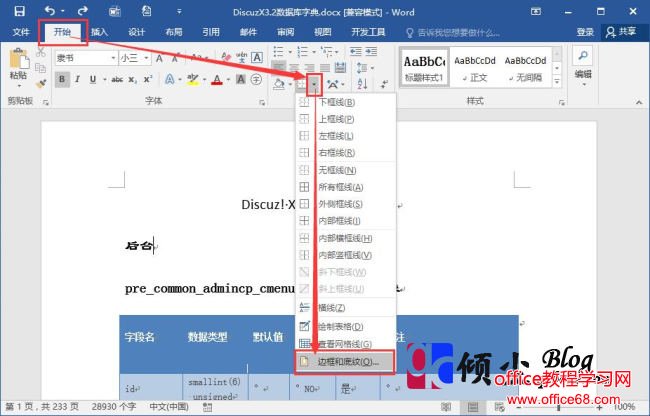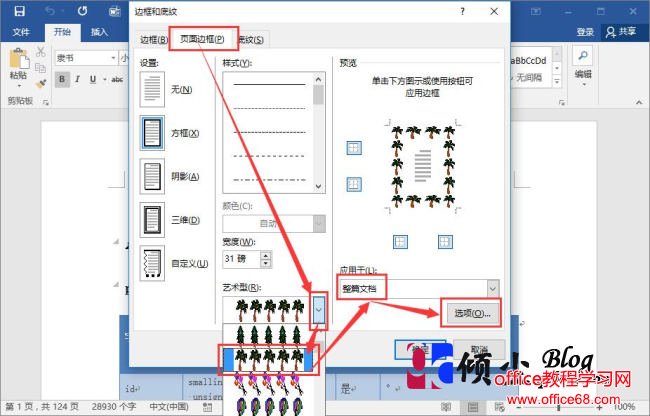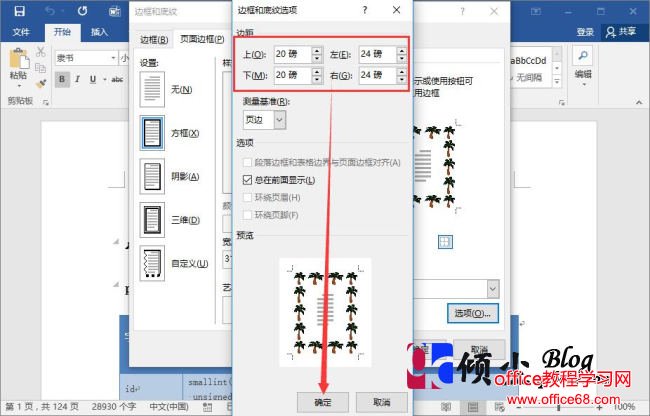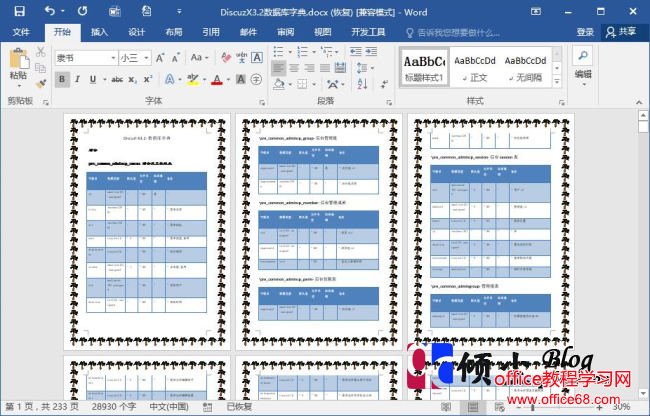|
在Word2016中为了让文本内容更加的美观,我们可以通过各类方法来装饰文档内容。下面我们来讲一下如何用Word2016给文档添加艺术框的方法。 操作步骤1.打开需要添加艺术框的Word文档,然后在“开始”选项卡中点击“边框”按钮右侧的倒三角,在弹出的下拉菜单中选择“边框和底纹”选项。如下图
2.在弹出的“边框和底纹”对话框中选择“页面边距”选项卡,然后在下方选择一种“艺术型样式”,应用于“整篇文档”,完成之后点击“选项”按钮。如下图
3.在弹出的“边距和底纹选项”对话框中设置“边距”。设置完成之后点击“确定”。如下图
4.已经设置完成,返回查看一下他的具体效果。如下图
|